MacでFileZillaが開けない!?“FileZilla.app”を開くとコンピュータが破損します。ゴミ箱に入れる必要があります。と表示される
MacをCatalinaにアップデートしてFileZillaを開こうとしたら「“FileZilla.app”を開くとコンピュータが破損します。ゴミ箱に入れる必要があります。」「FileZilla」が予期しない理由で終了しました。」とウィンドウが出て開けない問題が起きました。 この記事ではその解決法を自分の備忘録としてのこします。
目次
「“FileZilla.app”を開くとコンピュータが破損します。ゴミ箱に入れる必要があります。」「FileZilla」が予期しない理由で終了しました。」とウィンドウが出て開けない。
以下の画像のようなウィンドウが出て開けない。
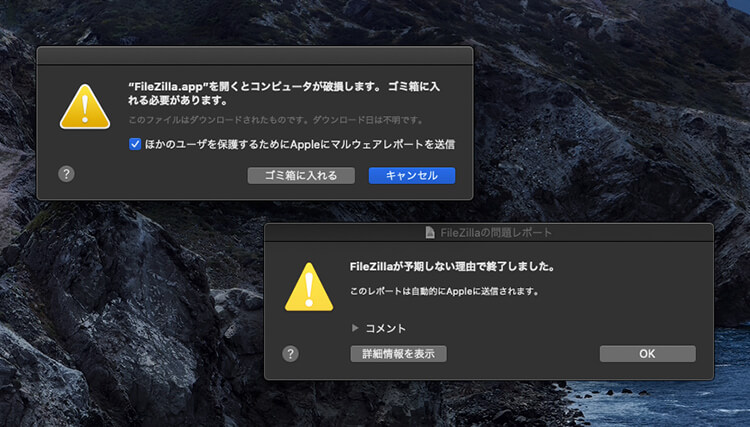
FileZillaが開かない環境
まずは開かなかったFileZillaのバージョンとMacのバージョンは以下となります。
FileZilla
バージョン 3.35.1
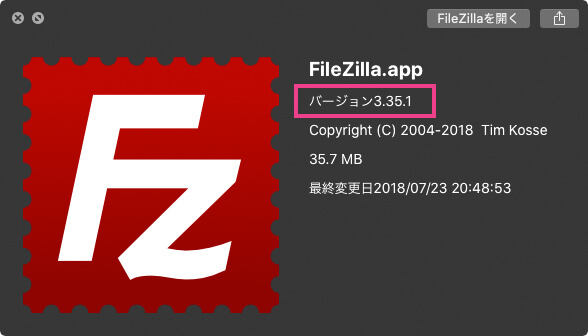
Mac
macOS Catalina
バージョン 10.15.4
解決方法
解決方法についてですが、すごくシンプルでFileZillaをアップデートするだけです。
それではアップデートする手順をご紹介します。
FileZilla公式サイトから最新版をダウンロード
FileZilla公式サイトから最新版をダウンロードします。
下記の画像のように「Download FileZilla Client」→「Download」の順にクリックすると、ダウンロードが開始されます。

今回ダウンロードしたバージョンは4.48.1です。(2020年6月3日現在)
ダウンロードしたファイルを解凍
ダウンロードしたファイル:FileZilla_3.48.1_macosx-x86.app.tar.bz2
上記のファイルがダウンロードされてるはずなのでダブルクリックで解凍しましょう。
解凍するとFileZilla.appが出てきます。
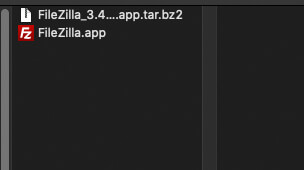
古いFileZillaを上書き
解凍FileZilla.appで古いFileZillaを上書きしましょう。
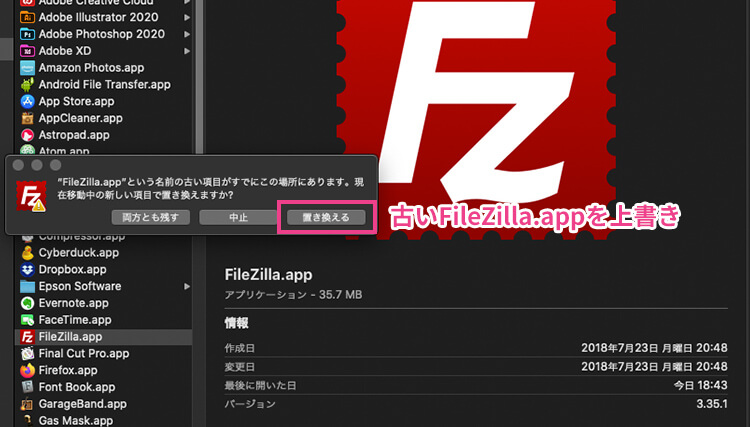
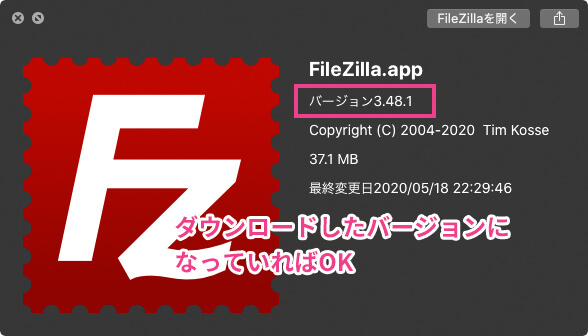
これでバージョンアップ完了です!
あとは無事開くことができるか確認しましょう。
最後に
アップデート後にアプリが動かなくなるのはよくあることですね。それが急いでるときだったりするとすごく焦ります(笑)
しかし、大抵バージョンアップや再インストールで直ることが多いですね。